Questo articolo mostra i modi più efficaci per ridurre le dimensioni dei file video su PC Windows, Mac o telefono cellulare.
I video ad altissima definizione sono arrivati, così come i display che possono rendergli giustizia. Full HD (1080p) è diventato lo spettro inferiore di risoluzione del display, disponibile sulla maggior parte dei display più recenti. Le risoluzioni 4K hanno iniziato a essere al centro dell'attenzione. Sapevi che un singolo minuto di un singolo minuto non compresso di video a 1080p può arrivare fino a 4,4 GB? Risoluzioni più elevate riempirebbero senza dubbio lo spazio di archiviazione fino all'orlo.
La compressione del video aiuta a ridurne le dimensioni. Di conseguenza, il video richiederà meno larghezza di banda per il trasferimento su Internet, streaming tra le altre cose. Ancora più importante, i risparmi sullo spazio di archiviazione sono enormi come editor. La compressione video viene eseguita confrontando i pixel simili del video e raggruppandoli. Aiuta a risparmiare sulle dimensioni del video pur mantenendo la qualità.
Esistono diversi modi per ridurre le dimensioni del file di un video. Puoi iniziare tagliando il filmato, rimuovendo le parti non necessarie o abbassando la risoluzione o la qualità del video.
Come ridurre le dimensioni del video su Windows 10
FilmForth
Un buon editor video non deve essere complesso e farti un buco in tasca. FilmForth è qui per cambiarlo. Non costa un centesimo e l'interfaccia è ampia per utenti con vari livelli di esperienza informatica. Scarica il software tramite Microsoft Shop ed evita di scaricarlo da terze parti.
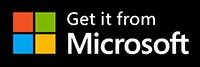
Caratteristiche
- Converti il video utilizzando il convertitore video Duo integrato. Di conseguenza, convertire il contenuto in qualsiasi formato. L'applicazione viene installata separatamente mentre è possibile accedervi da FilmForth.
- Taglia i video per ridurre le dimensioni dei file con l'aiuto dello strumento di ritaglio.
- Sfrutta l'opzione di divisione per dividere e rimuovere le parti indesiderate.
Metodo 1:elimina la parte indesiderata per ridurre le dimensioni del video
Passaggio 1. Avvia FilmForth e crea un "Nuovo progetto" trascinando o aggiungendo il file video.
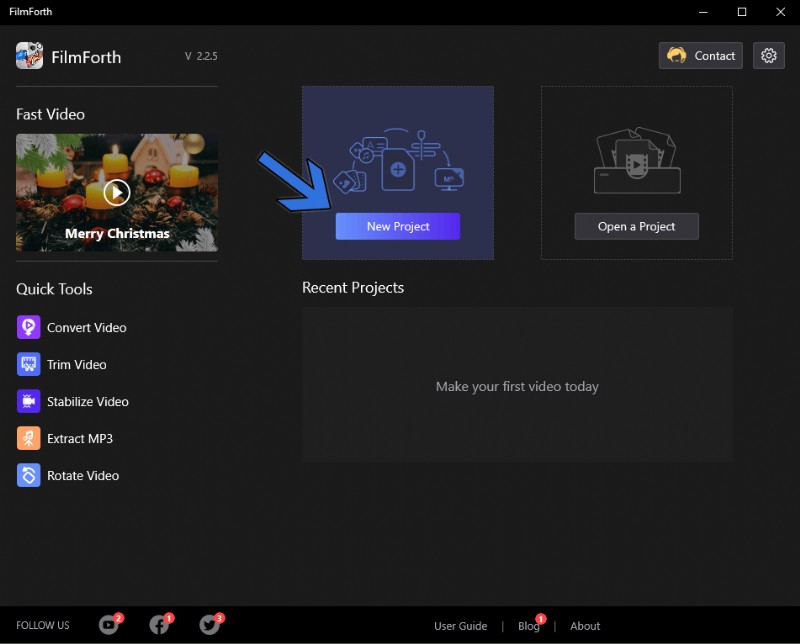
Avvia "Nuovo progetto"
Passaggio 2. Una volta che il video è stato importato, sposta la linea gialla del cercatore nel punto che desideri dividere.
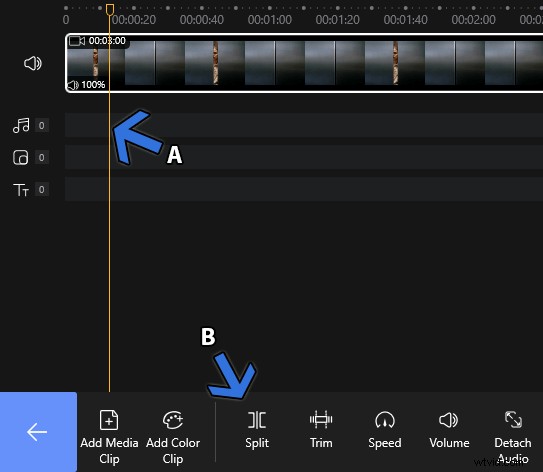
Dividi il video
Passaggio 3. Selezionare la parte divisa e fare clic sul pulsante "elimina" sulla tastiera. Elimina le parti indesiderate e le dimensioni del tuo video verranno ridotte.
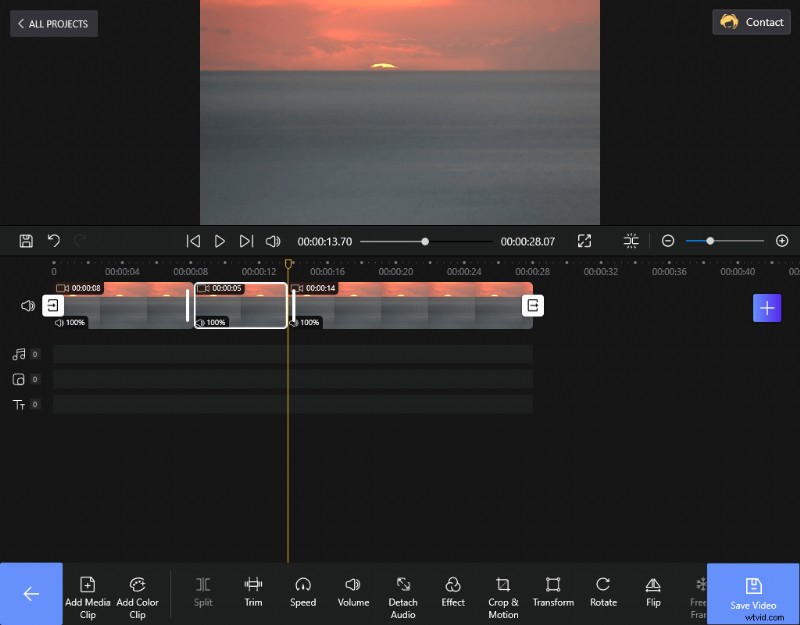
Elimina la parte indesiderata
Metodo 2:taglia la lunghezza del video per ridurne le dimensioni
Passaggio 1. Importa il video creando un "Nuovo progetto". Quindi seleziona la traccia video nella timeline e fai clic su "Taglia" nel menu in basso.
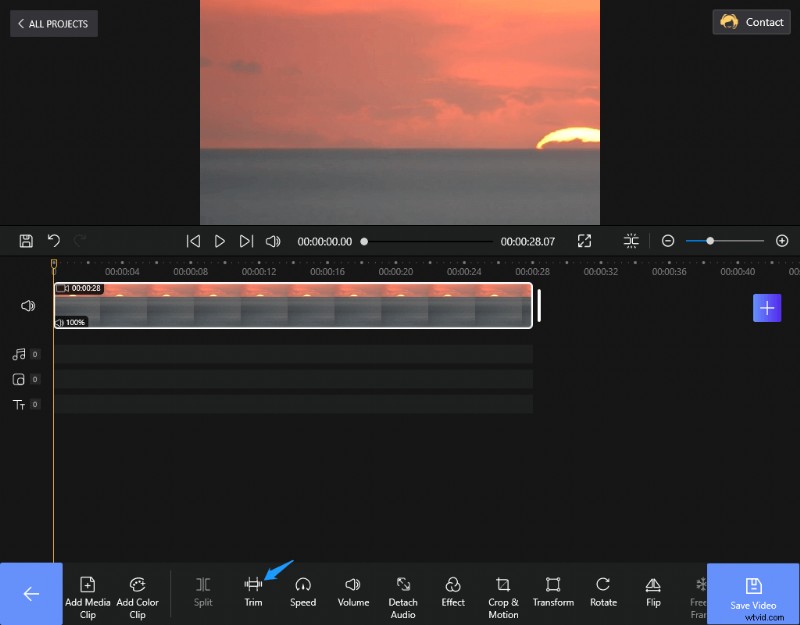
Taglia il video
Passaggio 2. Taglia la lunghezza del video come desideri dall'inizio o dalla fine del video.
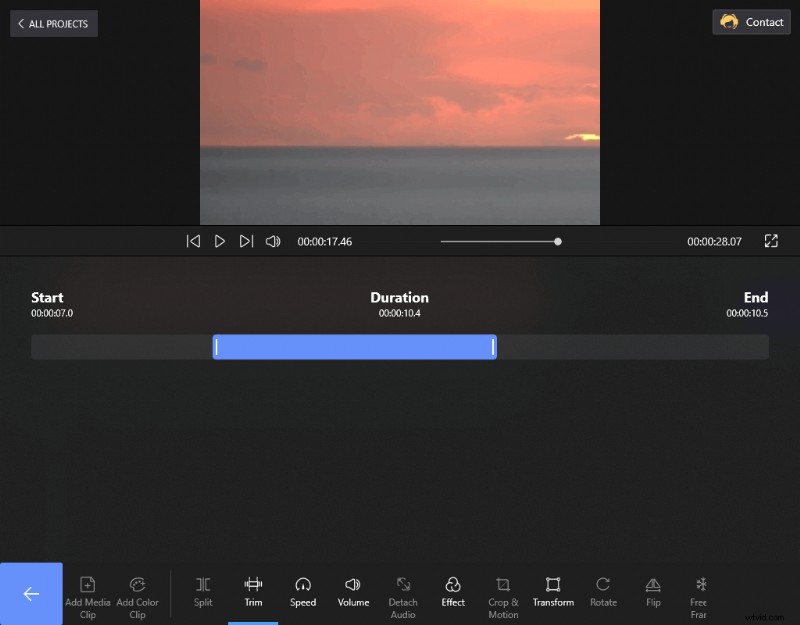
Taglia la lunghezza del video
Riduci la durata del video ti aiuterà a ridurre le dimensioni del video.
Metodo 3:abbassare la risoluzione/qualità del video per ridurre le dimensioni del video
Passaggio 1. Importa il video creando un "Nuovo progetto". Quindi fai clic su "Salva video", verrà visualizzata una finestra di impostazione del video.
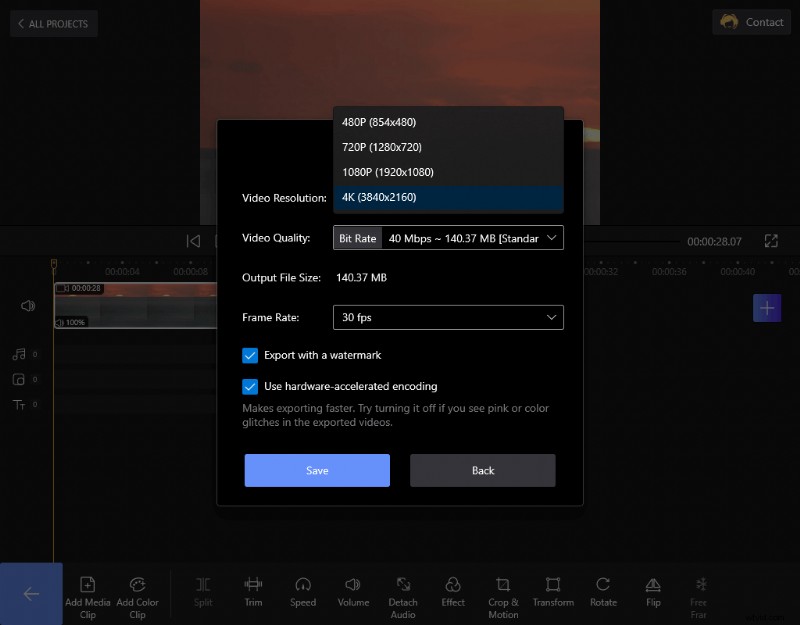
Abbassa la risoluzione video
Passaggio 2. Nel menu Risoluzione/qualità video, scegli la risoluzione/qualità inferiore. Ciò contribuirà a ridurre le dimensioni del video.
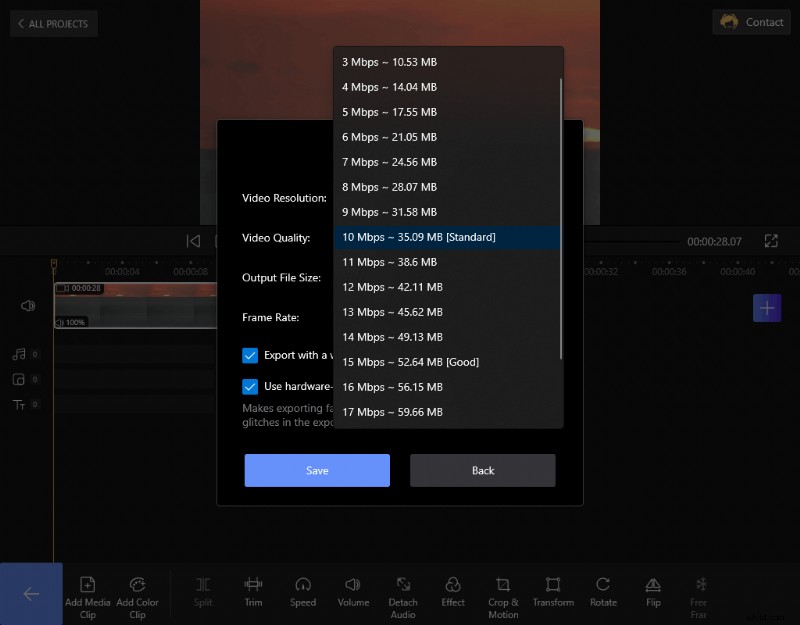
Scegli Qualità video inferiore
Come comprimere un video su Mac
iMovie
iMovie è un'applicazione di editing video di Apple, fornita come parte del pacchetto multimediale per dispositivi basati su macOS, iOS e iPadOS.
Caratteristiche
- Una timeline intuitiva rende incredibilmente facile modificare i video in tempo reale. Puoi tagliare il video da lì stesso. A parte questo, aggiungi diversi feed audio, effetti e altro al video.
- Modifica e crea rapidamente video utilizzando la funzione Magic movie.
- Il supporto multipiattaforma ti consente di riprodurre in modo casuale il lavoro di modifica tra Mac, iPad e iPhone.
Riduci le dimensioni del file video utilizzando iMovie
Impariamo a ridurre le dimensioni del file video modificando la risoluzione del video.
Passaggio 1. Avvia iMovie e vai alla scheda Progetto.
Passaggio 2.Crea un nuovo progetto facendo clic sul riquadro Crea nuovo, accompagnato da un grande segno più.
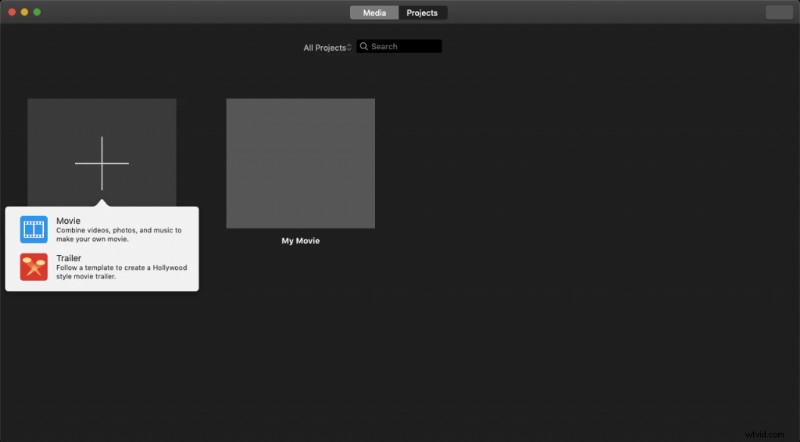
Crea un nuovo progetto
Passaggio 3. Successivamente, è il momento di importare un video. Puoi usare la scorciatoia da tastiera Comando-I. È disponibile anche la funzione di trascinamento della selezione.
Passaggio 4. D'altra parte, hai il tradizionale pulsante Importa media per lo stesso.
Passaggio 5. Ora il video verrà visualizzato nella sequenza temporale.
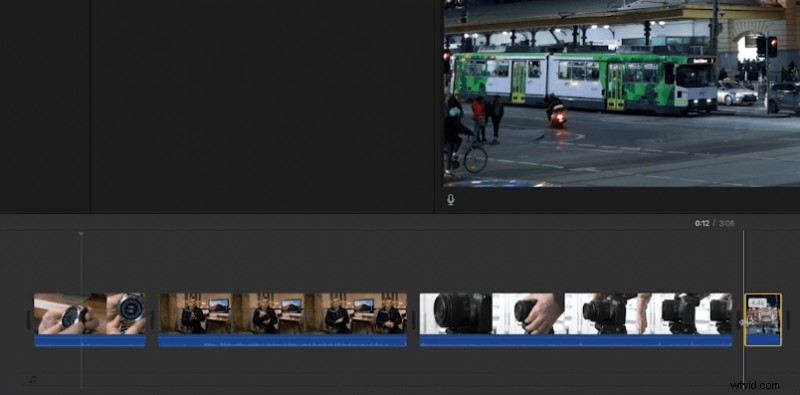
Aggiungi il video
Passaggio 6. Successivamente, forniamo un nome per il progetto. Fai clic sull'icona Progetto e sullo schermo verrà visualizzata una finestra popup per il nome.
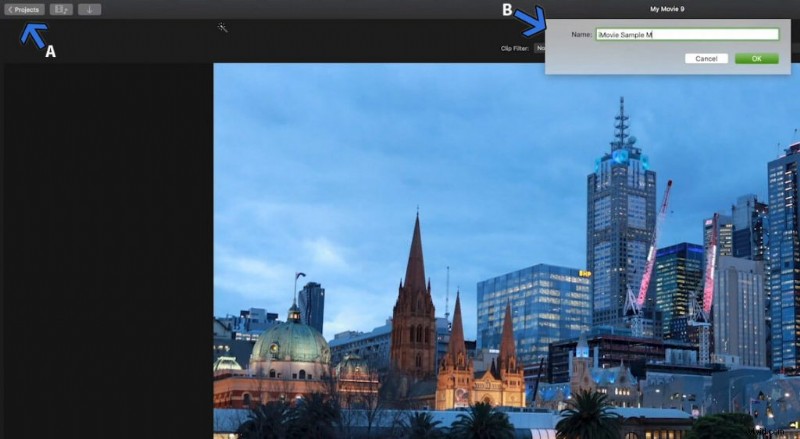
Assegna un nome al video
Passaggio 7. Vai alla finestra del progetto principale e fai clic sul pulsante circolare accanto al video.
Passaggio 8. Apparirà un menu; vai su Condividi progetto> File.
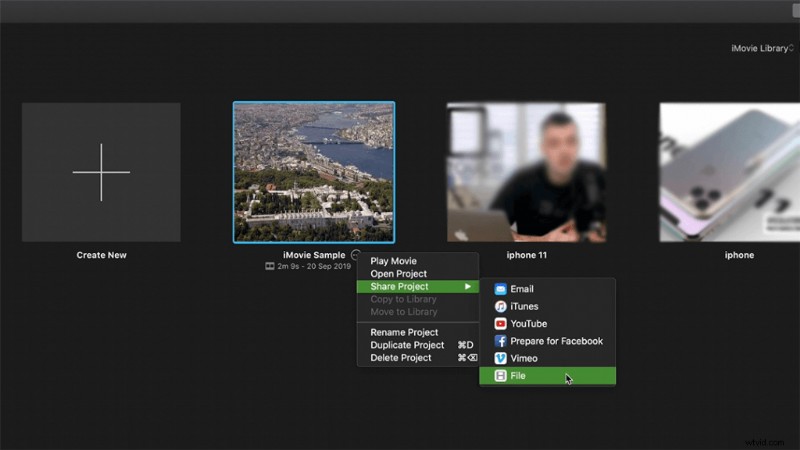
Trova il pulsante "File"
Passaggio 9. Quando fai clic sull'opzione File, sullo schermo verrà visualizzata la procedura guidata di salvataggio delle impostazioni.

Abbassa la risoluzione
Seleziona la risoluzione e riducila in base alle tue esigenze. Risoluzioni inferiori si tradurranno in file di dimensioni ridotte nella pratica standard. Fai clic sul pulsante Avanti e salva il video nella posizione desiderata.
Come comprimere video su iPhone
Foto per iOS
L'app per le foto sull'iPhone ti offre un facile accesso al rullino fotografico. Puoi visualizzarli in diversi modi estetici e gestire le foto in griglie.
Caratteristiche
- Lo strumento di editing semplificato per foto e video ti consente di eseguire le modifiche standard senza richiedere iMovie o altri editor video di livello professionale. Modificali nell'app e caricali direttamente sui social media utilizzando l'opzione di condivisione.
- Lo strumento basato sull'intelligenza artificiale mette in evidenza gli scatti migliori e nasconde foto simili, screenshot e altro ancora.
- La scheda For You ti aiuta a rivivere vecchi ricordi del passato fornendo al contempo la possibilità di modificarli
Riduci le dimensioni del file video utilizzando le foto
Tagliamo il video per ridurne le dimensioni.
Passaggio 1. Innanzitutto, andiamo su Foto e selezioniamo il video.
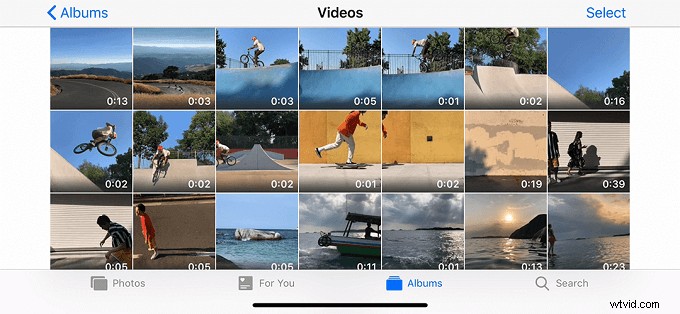
Vai all'app Foto
Passaggio 2.Tocca l'opzione Modifica, situata nell'angolo in alto a destra dello schermo.
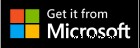
Fai clic su "Modifica"
Passaggio 3. Fai scorrere le estremità per tagliare il video in base alle tue esigenze. In questo modo, puoi rimuovere le parti non necessarie da entrambe le estremità.
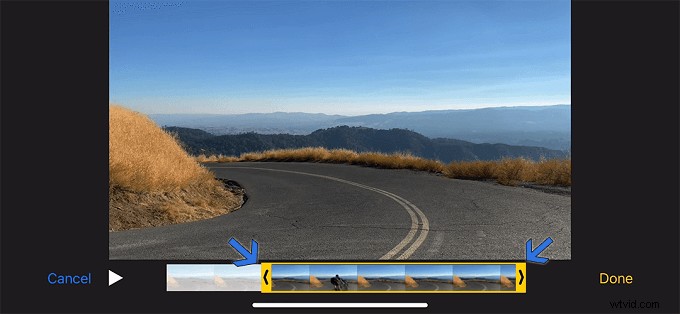
Taglia il video
Passaggio 4.Tocca Fine, quindi tocca Salva come nuovo clip.
Passaggio 5. Il video verrà salvato come nuovo clip mentre il video originale rimarrà intatto.
Come comprimere i video su Android
Convertitore video – Convertitore FX
Questo convertitore video fa parte della suite multimediale di FX Converter. Quando fai clic sul pulsante Converti dell'app, si aprirà il collegamento Play Store del convertitore video.
Caratteristiche
- Esporta i video direttamente nella memoria esterna. Converti file di grandi dimensioni e risparmia sullo spazio del tuo telefono.
Puoi anche importare video da fonti e archivi esterni. - Converti i video in più formati.
- Estrai facilmente l'audio dai clip video.
Riduci le dimensioni del file video utilizzando Video Converter - FX Converter
Passaggio 1. Avvia il convertitore video e seleziona il file video dalla memoria.
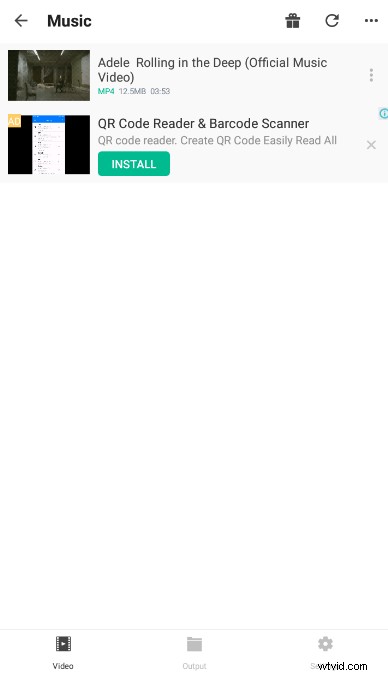
Seleziona il file video
Passaggio 2. Tocca il pulsante del formato e sullo schermo verranno visualizzate le opzioni per convertire il video in diversi formati.
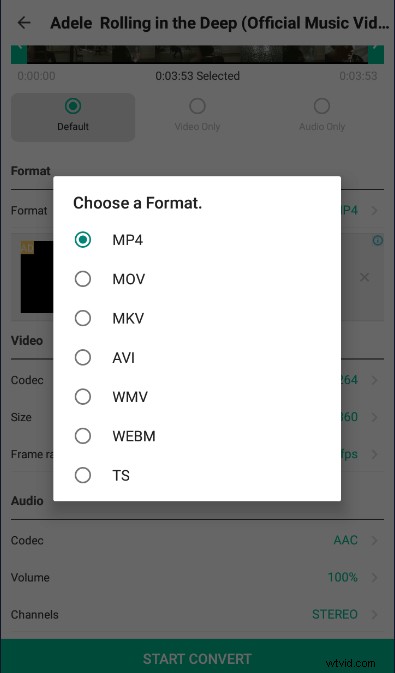
Scegli un formato video
Passaggio 3. Quando hai finito di selezionare il formato, tocca il pulsante Avvia conversione. Il video convertito apparirà nella cartella di output. La conversione del formato video contribuirà a ridurre le dimensioni del video.
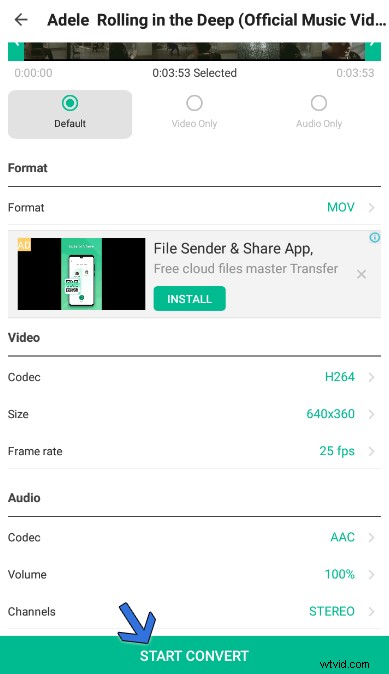
Converti il formato video
Come comprimere video online
Convertitore video online
Il convertitore video online è un modo relativamente rapido per comprimere e convertire video online. Non è necessario installare alcuna applicazione ovunque. Tutto è fatto online.
Caratteristiche
- Importa video dal computer, cloud (Google Drive, Dropbox), URL video diretto. Non è necessario caricare file di grandi dimensioni e spendere la larghezza di banda.
- Diversi profili del dispositivo con impostazioni preimpostate.
- Converti video da qualsiasi dispositivo visitando il sito web dello strumento.
Riduci le dimensioni del file video tramite il convertitore video online
Passaggio 1. Accedi allo strumento online e carica un file. Ottieni una varietà di opzioni, come il caricamento nel cloud, l'URL diretto, oltre all'archiviazione locale.
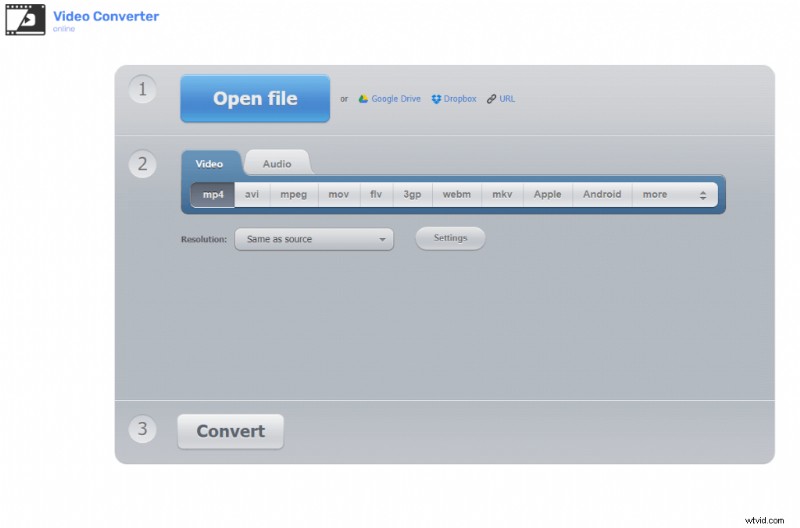
Carica il file video
Passaggio 2. Nella seconda sezione, seleziona il formato in cui desideri esportare il video.
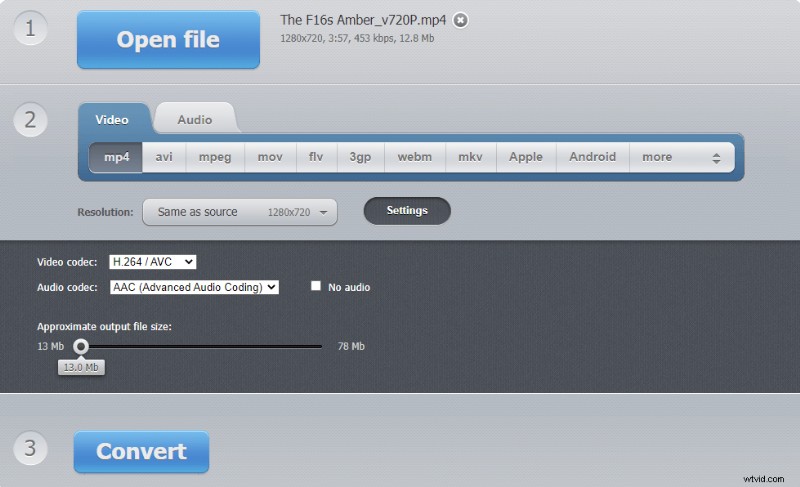
Tira la barra delle dimensioni del video
Passaggio 3. Fai clic sul pulsante Impostazioni e verranno visualizzate le impostazioni video avanzate. Puoi selezionare il codec video, il codex audio e vedere la dimensione approssimativa del video in uscita.
Conclusione
Ridurre le dimensioni del file video sembra più facile all'esterno. Dobbiamo prevenire la perdita di qualità mantenendo una configurazione video simile. Formati come MOV, WMV lo rendono sempre più difficile in quanto sono contenitori multimediali non compressi. Utilità di editing video come FilmForth e iMovie possono ridurre le dimensioni del video attraverso varie tecniche.
